iMessage is een grote dealbreker voor iOS-gebruikers om een iPhone of iPad te dumpen vanwege de handige functies, zoals locatie delen , Bezig met verzenden geanimeerde stickers , en geld betalen via sms. Dat gezegd hebbende, als je liever communiceert en iMessage gebruikt op een laptop in plaats van op je iPhone, voor gemakkelijke toegang tijdens het werken, dan ben je hier aan het juiste adres. Net als in deze uitleg laten we verschillende manieren zien om iMessage op Windows 11/10 handig te gebruiken.
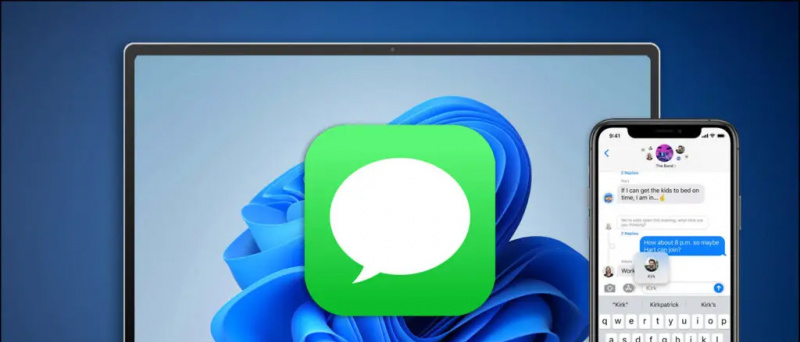 Gebruik iMessage op Windows 11/10 Machine
Gebruik iMessage op Windows 11/10 Machine
Inhoudsopgave
In tegenstelling tot macOS heeft Windows geen speciale berichten-app van Apple om toegang te krijgen tot de iMessage van je iPhone/iPad. Als u echter vastbesloten bent hetzelfde te gebruiken, hebben we effectieve oplossingen onderzocht om het probleem op te lossen en iMessage op Windows te gebruiken. Laten we dus zonder verder adieu aan de slag gaan.
Installeer Intel Unison om iMessage op Windows te gebruiken
Intel heeft onlangs zijn Unison-app voor Windows geïntroduceerd, die is ontworpen om met beide te werken Android en iOS apparaten. Bijgevolg kunt u uw iOS-apparaat verbinden met Windows voor het gebruik van iMessage en andere handige functies, zoals het overbrengen van bestanden, het controleren van meldingen, enz. Eenmaal verbonden, kunt u bladeren door en reageren op uw bestaande iMessages of een nieuw gesprek met uw vriend starten vanuit het comfort van uw Windows-machine. Volg onze korte handleiding om Installeer Intel Unison op Windows voor het gebruik van iMessage.
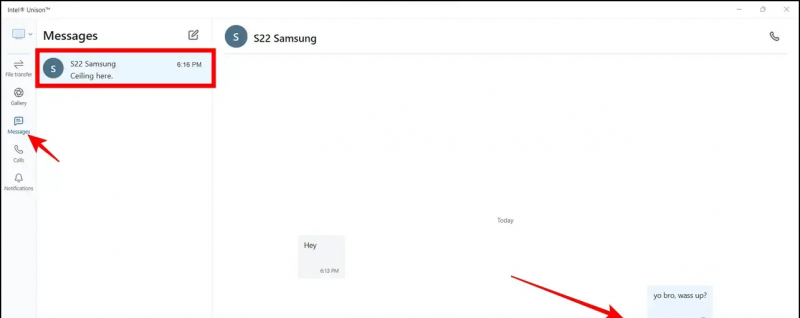
Maak een 'virtuele Mac' om iMessage op Windows te gebruiken
Een ander werkend alternatief voor het gebruik van iMessage op Windows is het maken van een virtuele macOS-afbeelding. Het idee is om een virtuele macOS-machine te maken met behulp van virtualisatiesoftware zoals VMware of VirtualBox en in te loggen op uw iCloud-account om de iMessage-service te gebruiken. Volg deze stappen om hetzelfde te bereiken:
1. Installeren VMware Workstation-speler op uw systeem vanaf de officiële website.
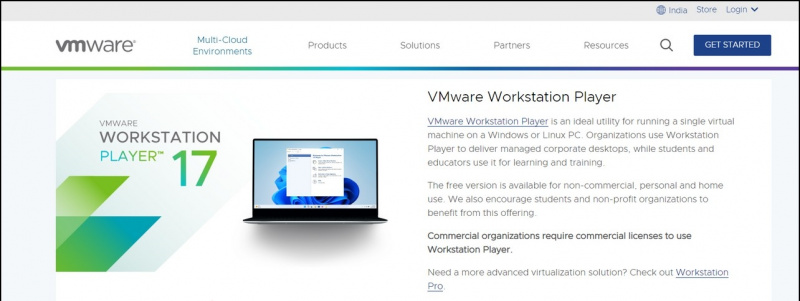 macOS ISO-bestand naar uw systeem.
macOS ISO-bestand naar uw systeem.
rechts klikken afbeelding opslaan werkt niet chrome
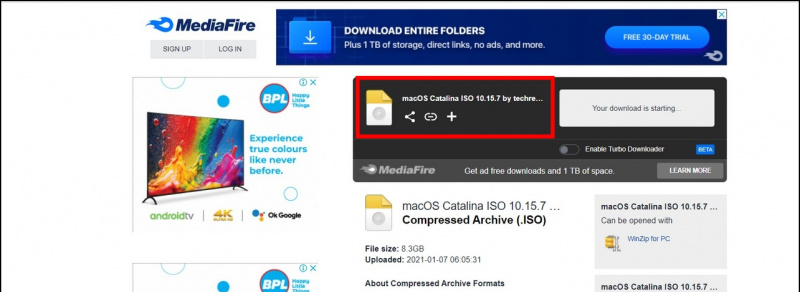
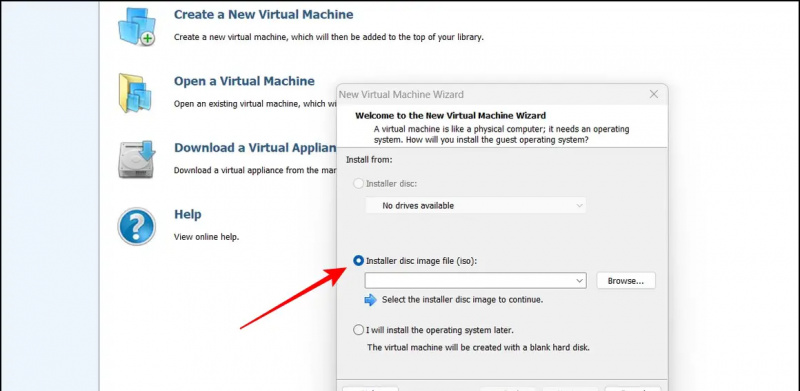
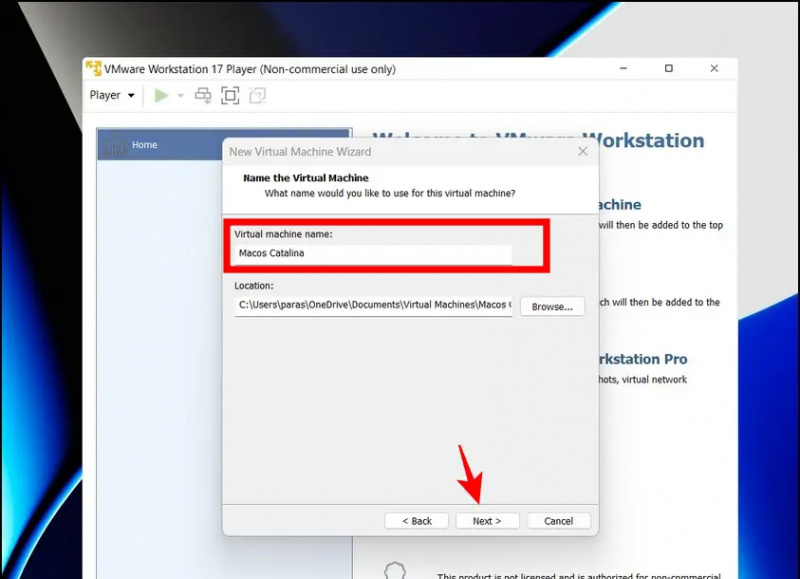
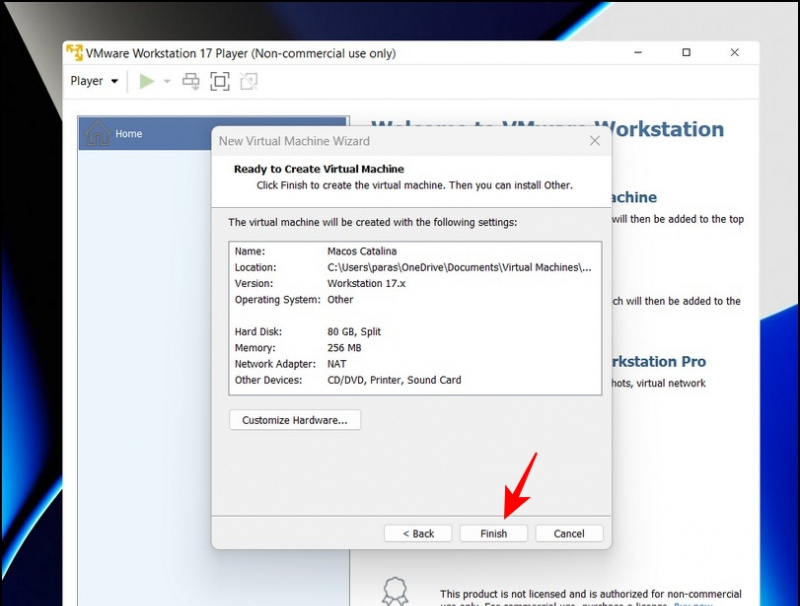
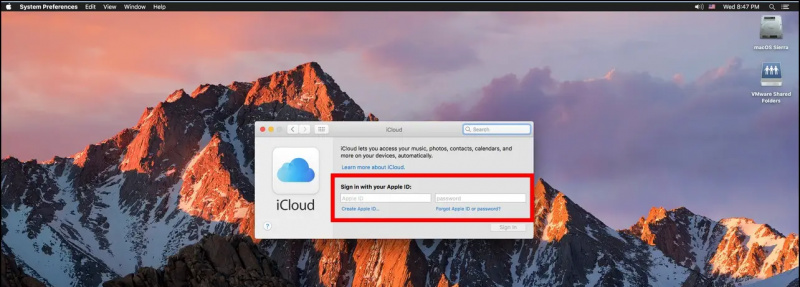 MacOS installeren op Windows 11/10.
MacOS installeren op Windows 11/10.
Probeer Chrome Remote Desktop om iMessage te gebruiken op Windows 11/10
Als uw systeem niet compatibel is met Intel Unison of VMware, kunt u de Chrome Remote Desktop-functie proberen om iMessage op een Windows 11/10-computer te gebruiken. Met deze functie kunt u uw macOS-scherm rechtstreeks vanaf uw Windows-pc delen en bedienen om toegang te krijgen tot de iMessage-service in de browser-app. Dit is wat je nodig hebt om hetzelfde uit te voeren:
hoe profielfoto van gmail te verwijderen
Opmerking: Om deze methode te laten werken, jij moet een Macbook hebben , omdat het zal worden gebruikt om op afstand toegang te krijgen tot iMessage met behulp van de Chrome RDP-extensie.
Op MacBook
Om toegang te krijgen tot iMessage op Windows, moet u eerst de Chrome Remote Desktop-extensie instellen voor uw browser op Macbook om uw scherm op afstand naar het Windows-scherm te casten. Dit is wat u moet volgen:
1. Toegang krijgen tot Chrome Extern bureaublad webpagina om de extensie in uw browser te installeren.
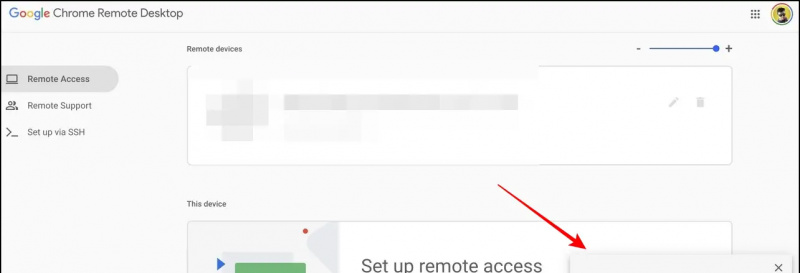
5. Eenmaal ingesteld, klikt u op de Code genereren knop om het scherm van uw mac op afstand te delen met een ander apparaat.
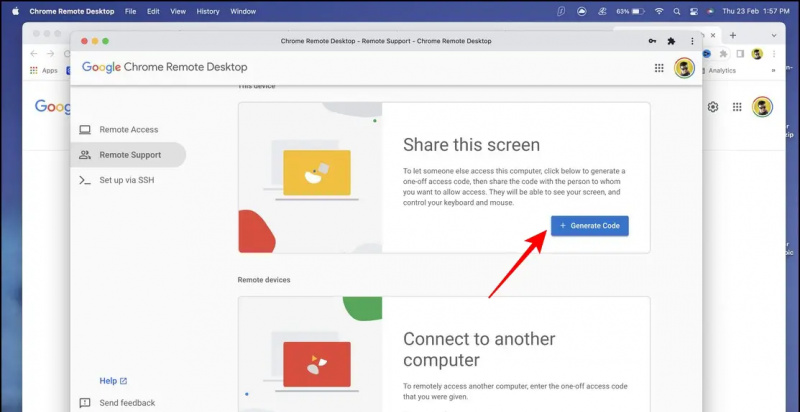
1. Installeer de Chrome Remote Desktop-app vanaf de Chrome RDP-webpagina op uw Windows-pc.
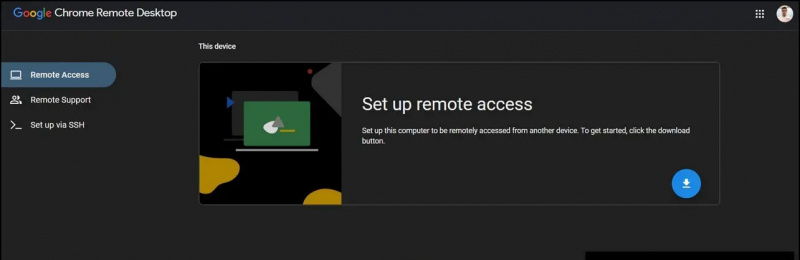
hoe u apparaten uit uw Google-account kunt verwijderen
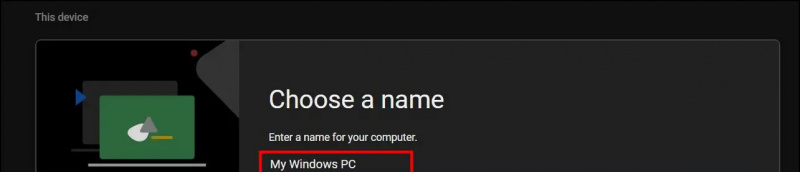
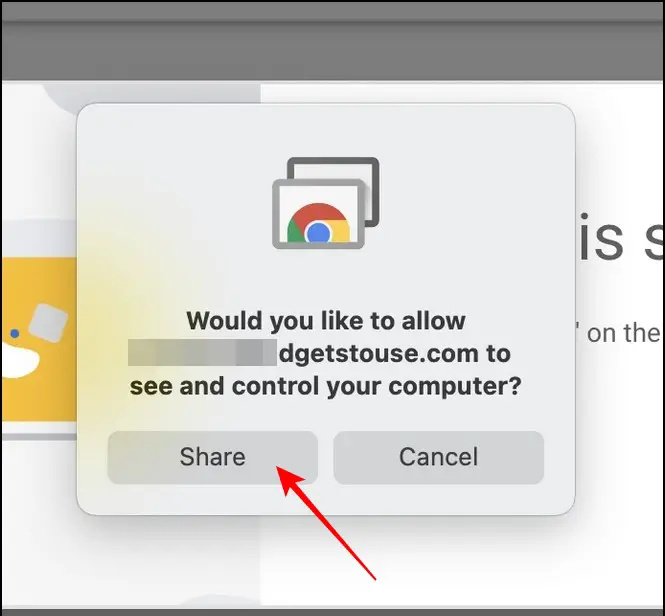 Teamviewer-app op uw Windows 11/10-systeem.
Teamviewer-app op uw Windows 11/10-systeem.
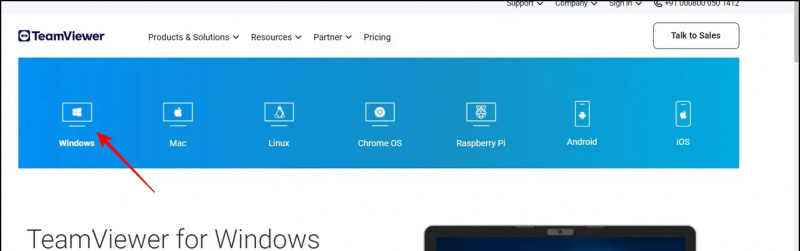 Teamviewer QuickSupport-app op uw iOS-apparaat uit de Apple App Store en tik op de Akkoord en doorgaan knop om de app te configureren.
Teamviewer QuickSupport-app op uw iOS-apparaat uit de Apple App Store en tik op de Akkoord en doorgaan knop om de app te configureren.
5. Wacht een paar seconden om de app je te laten genereren apparaat ID en noteer het voor de verbinding.
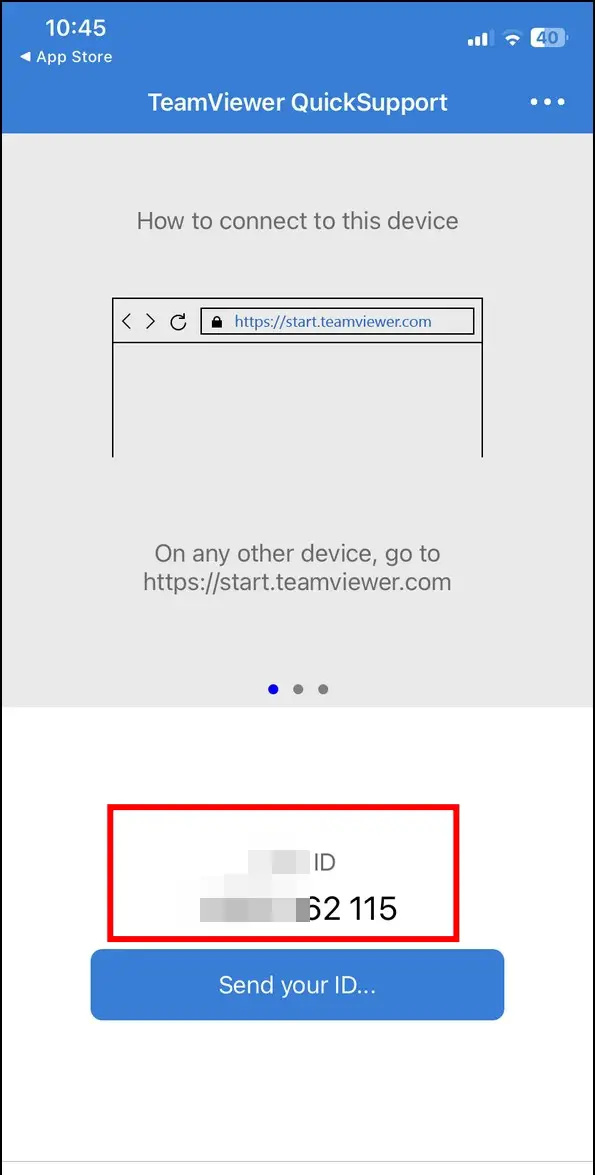

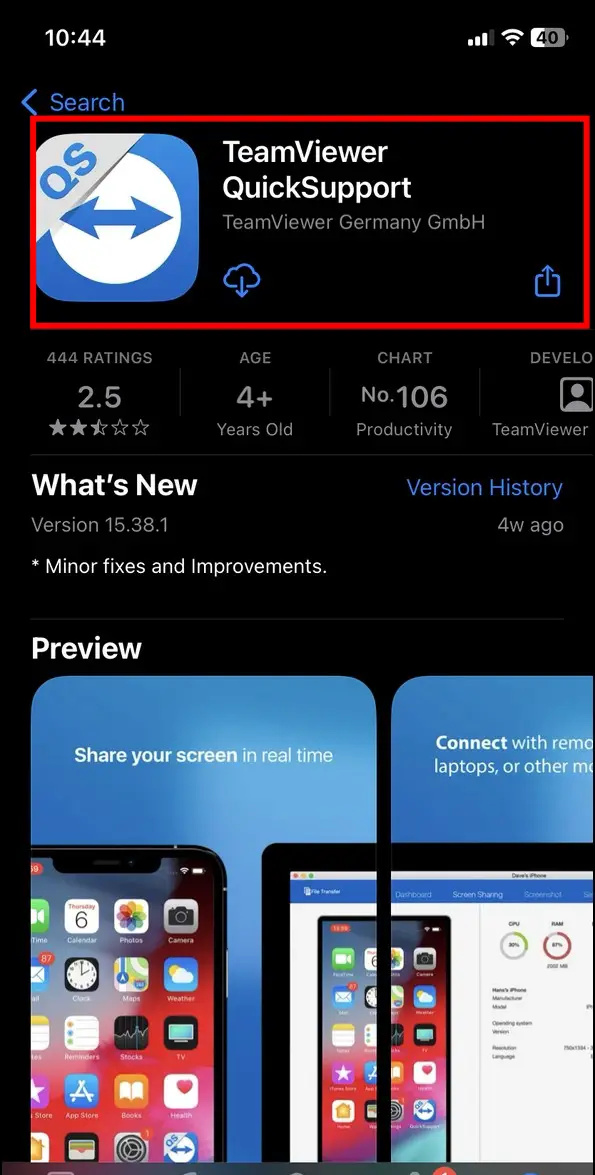
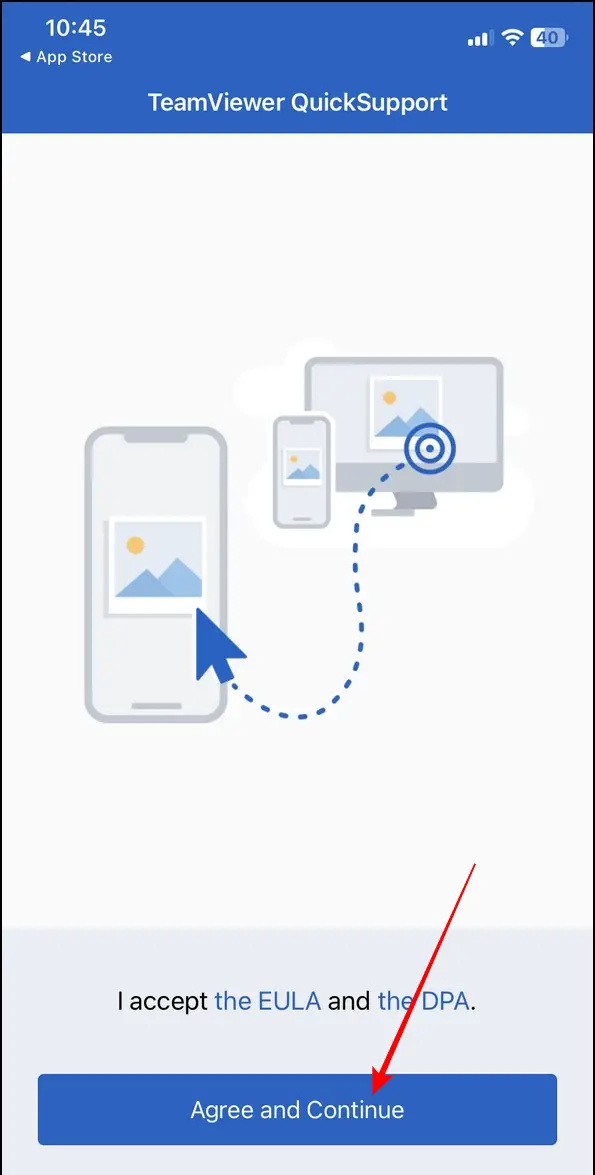
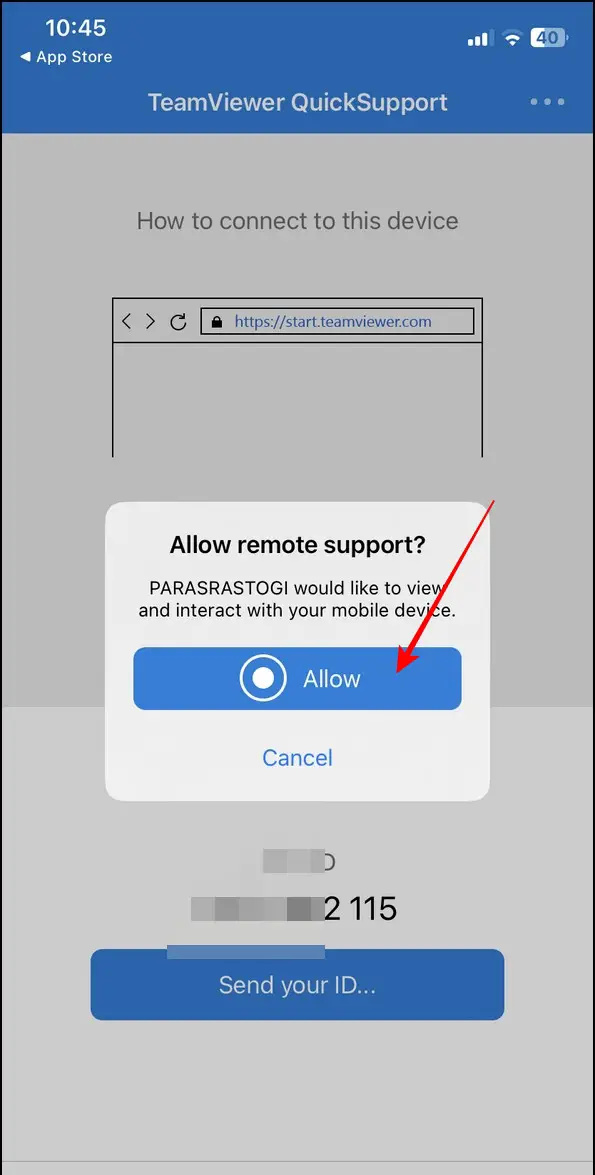
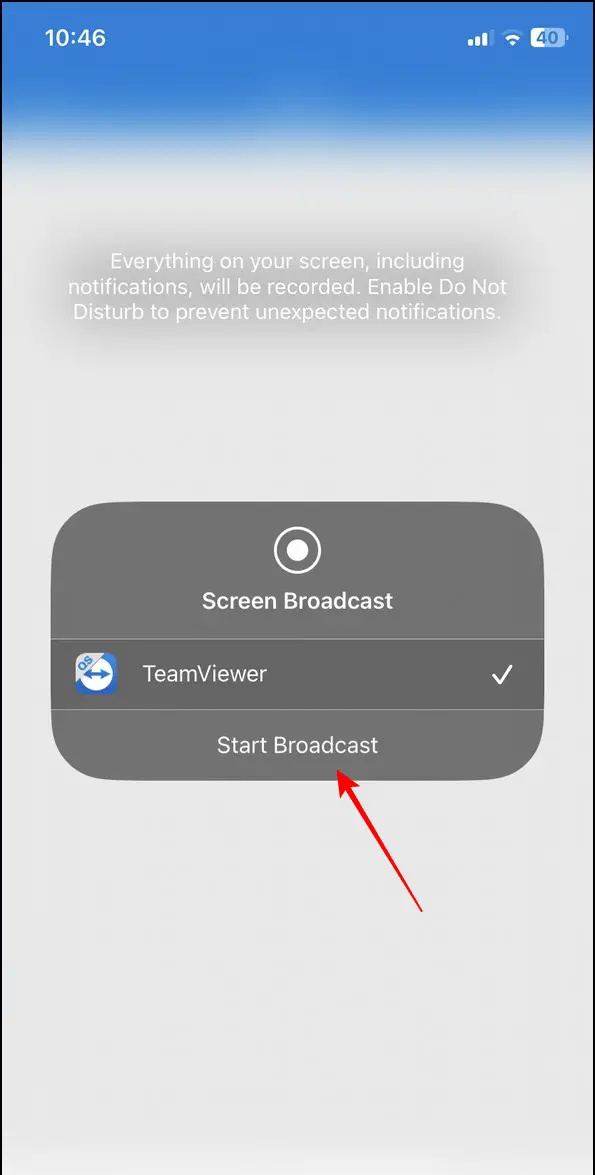 Google Nieuws of voor tips en trucs, beoordelingen van smartphones en gadgets, doe mee piep.it,
Google Nieuws of voor tips en trucs, beoordelingen van smartphones en gadgets, doe mee piep.it, 







